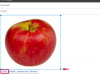Spotify můžete nahrávat pomocí bezplatného softwaru.
Spotify je jednou z řady online audio streamovacích služeb, které umožňují registrovaným uživatelům poslouchat jejich oblíbenou hudbu jediným kliknutím. Trasy však není možné ukládat přímo do počítače. Chcete-li to provést, musíte nahrát zvuk počítače pomocí programu pro záznam zvuku, jako je například Audacity, který je zdarma ke stažení.
Nastavte vstupní úrovně zvuku
Krok 1
Otevřete na svém počítači aplikaci Spotify, vyberte hudební skladbu, kterou chcete nahrát, a stiskněte tlačítko „Přehrát“. Sledujte jeho přehrávání prostřednictvím reproduktorů počítače.
Video dne
Krok 2
Otevřete Ovládací panely systému Windows. V kategorii „Hardware a zvuk“ vyberte „Zvuk“ a poté možnost „Spravovat zvuková zařízení“. Klikněte na záložku "Nahrávání", abyste se ujistili, že je vybrána možnost zvukového zařízení "Stereo Mix" (to umožňuje nahrávání výstupu reproduktoru). Pamatujte, že toto rozhraní se liší podle verze systému Windows, kterou používáte. Kliknutím na „Použít“ potvrďte nastavení.
Krok 3
Upravte úrovně zvuku počítače otevřením „Směšovač hlasitosti“ v podmnožině „Zvuk“ v „Správa zvukových zařízení“ a nastavením posuvného ovladače snižte nebo zvyšte úroveň zvuku „Reproduktory“. To by nemělo překročit indikovanou úroveň, jinak bude ve vašem záznamu přítomno zkreslení. Všimněte si, že pro Audacity (Windows 7 a Vista) existuje samostatný ovládací prvek vstupu, který by měl být použit k zajištění toho, aby úroveň nebyla ani příliš vysoká, ani příliš nízká. Zavřete Ovládací panely.
Nahrávání s Audacity
Krok 1
Otevřete Audacity. Při přehrávání skladby Spotify klikněte na rozbalovací kartu vedle symbolu „Mikrofon“ v pravém horním rohu rozhraní programu. Vyberte možnost „Monitor Input“ — tím potvrdíte přítomnost vhodné vstupní úrovně zvuku ze Spotify. Pokud každý ze dvou lineárních měřičů zobrazuje pohybující se zelený a červený indikátor, je přítomen vstupní signál. Pokud ne, zkontrolujte ještě jednou nastavení vstupu ovládacího panelu nebo nahlédněte do uživatelské příručky k hardwaru.
Krok 2
Snižte úroveň přehrávání zvuku posunutím faderu „Speaker“ (v levé horní části panelu nástrojů) na nulu, abyste předešli zpětné vazbě při monitorování a nahrávání. Posuňte fader „Mikrofon“ do jeho středu, abyste byli připraveni provést zkušební záznam.
Krok 3
Kliknutím na červené tlačítko „Nahrát“ zahájíte krátký testovací záznam. Pozorně sledujte jasně modrý displej průběhu zapisování do zvukové stopy a postupování zleva doprava. Zvyšte nebo snižte vstupní úroveň do bodu, kdy není ani příliš vysoká, ani příliš nízká. Po přibližně 10 sekundách klikněte na čtvercové tlačítko "Stop".
Krok 4
Posuňte ovladač úrovně přehrávání zvuku nahoru a klikněte na zelené tlačítko „Přehrát“, abyste si poslechli zkušební nahrávku a podle potřeby zvyšte hlasitost přehrávání. Pokud je horní a spodní část modré vlny přímá a zaznamenaná úroveň zvuku je zkreslená, je zaznamenaná úroveň zvuku nadměrná. Proveďte další testovací záznam se sníženou vstupní úrovní a opakujte test, dokud nedosáhnete uspokojivého výsledku.
Krok 5
Zavřete zvukovou stopu obsahující vaše testovací nahrávky kliknutím na symbol „X“ na jejím levém okraji, abyste mohli vytvořit novou, kompletní nahrávku. Znovu vyberte vybranou skladbu ve Spotify a stiskněte tlačítko „Pozastavit“, abyste ji mohli přehrát. Chcete-li zahájit nahrávání, klikněte na červené tlačítko „Record“ v Audacity, těsně následované „Play“ ve Spotify. Po dokončení zastavte každou aplikaci. V Audacity uložte nahrávku jako soubor WAV (Wave) do počítače.
Věci, které budete potřebovat
připojení k internetu
Rekordér Audacity
Spropitné
Zkontrolujte všechna hardwarová připojení a prostudujte si příručky dodavatele vašeho počítačového vybavení, kde najdete odchylky v konfiguraci hardwaru.
Vždy nahrávejte v nejvyšší možné kvalitě, jako je 16bitové, 48kHz stereo pro kvalitu CD.
Uložte záznam, jakmile bude záznam dokončen, i když jej plánujete okamžitě upravit.
Varování
Dávejte pozor, abyste nedigitalizovali zvuk na příliš vysokou úroveň, jinak by mohlo dojít ke zkreslení.
Respektujte zákony o autorských právech a své nahrávky používejte pouze pro osobní potřebu.